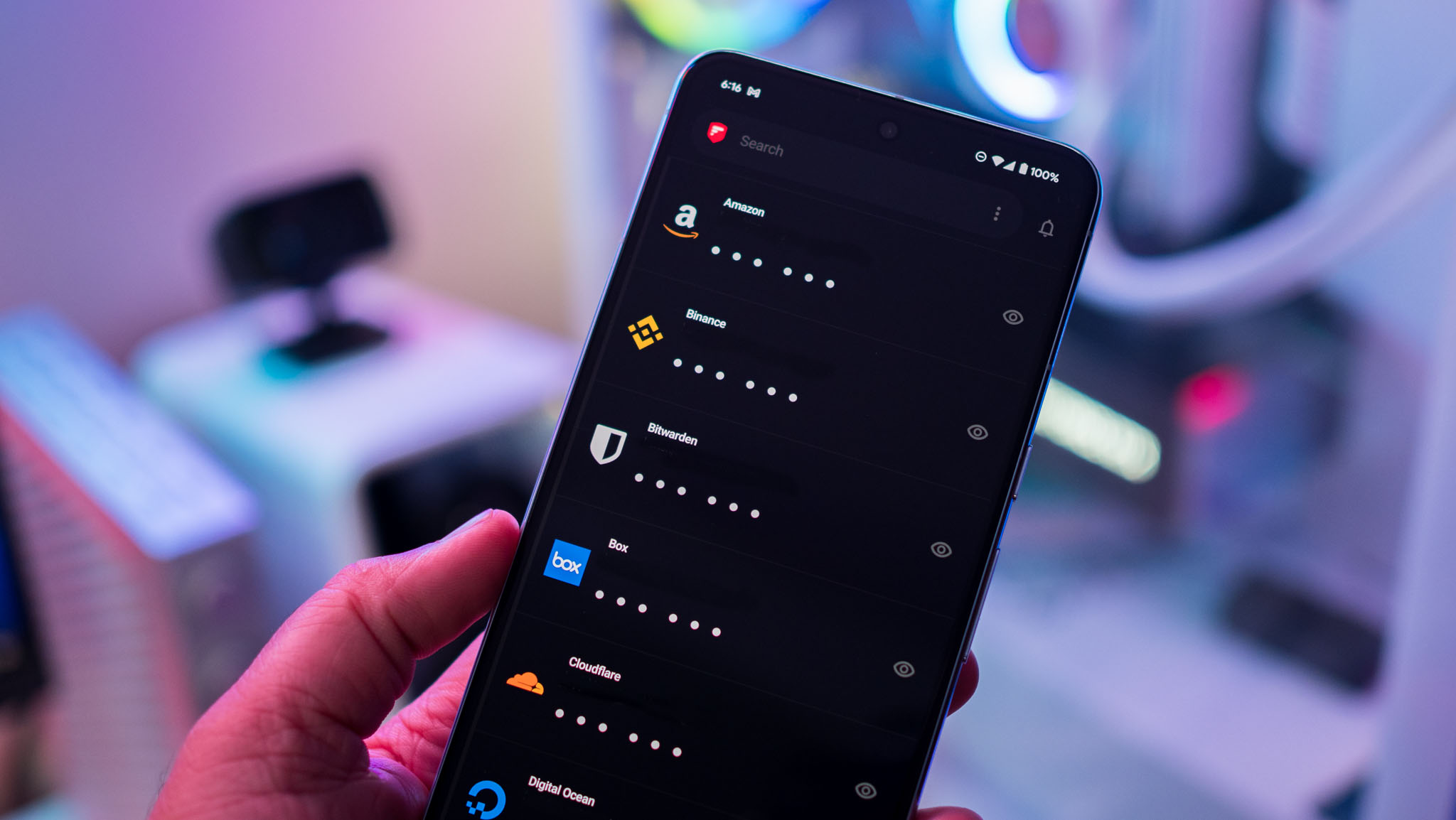저는 5년 전에 Authy를 사용하여 2FA 토큰을 관리하기 시작했습니다. 이전에는 Google Authenticator를 사용했지만 정기적으로 기기를 전환하기 시작하면서 여러 기기, iOS, Windows에서 작동하는 솔루션이 필요했습니다. Authy는 제가 2FA 클라이언트에 필요한 모든 것을 제공했기 때문에 모든 토큰을 서비스로 옮겼고 지금까지는 번거로움이 없었습니다.
Authy는 귀하의 계정과 연결된 2FA 토큰을 서버에 저장하므로 새 장치로 이동할 때 계정을 해독하려면 백업 비밀번호를 설정해야 합니다. 백업 비밀번호는 어디에도 저장되지 않으며 과거에는 새 장치에서 비밀번호를 인식하지 못하는 몇 가지 결함이 있었지만 이전 장치에서 비밀번호를 재설정하고 새 장치를 입력하면 항상 문제가 해결되었습니다.
Advertisement
그러나 이번 주 초에 그 역학이 바뀌었습니다. Pixel 8 Pro에서 Vivo의 X100 Ultra로 전환하는 중이었고 Authy에 백업 비밀번호를 입력하려고 하면 자격 증명이 올바르지 않다고 나왔습니다. 그래서 8 Pro에서 재설정하고 X100 Ultra에서 세부 정보를 다시 입력했지만 소용이 없었습니다. 패키지에 문제가 있는 것으로 판단하여 Authy를 제거하고 다시 설치했지만 동일한 문제가 발생했습니다.
저는 평균 2주에 한 번씩 장치를 전환하는데, 새 전화기에서 Authy에 로그인하는 것은 새 장치를 구성하는 동안 사진을 백업하는 것과 마찬가지로 일상적인 일입니다. 그래서 지난 달에 사용했던 전화기(POCO F6)로 돌아가서 해당 장치에서 Authy를 불러와서 새 비밀번호가 적용되는지 확인했습니다. 서비스에서는 비밀번호가 올바르지 않으며 캐시/데이터를 지우고 다시 설치해도 아무런 차이가 없다고 말했습니다.
나는 한동안 다른 2FA 서비스로의 전환을 고민해 왔지만 번거로움 때문에 계속 미뤄왔습니다. 다른 2FA 제공업체에서는 데이터 전송을 쉽게 제공하지만 Authy에는 해당 조항이 없습니다. 그런 의미에서 이는 2FA 클라이언트의 Evernote입니다. 즉, 다른 서비스로 이동하려면 모든 계정에서 2FA를 수동으로 재구성해야 했습니다.
대안을 선택할 때 훌륭한 선택이 많이 있습니다. 이지스 인증기 많은 올바른 상자를 체크하지만, 장치 간에 원활하게 동기화되는 것이 필요하기 때문에 내 사용 사례에는 작동하지 않습니다. 그래서 전환했습니다. 2FAS이 서비스는 무료 오픈 소스이며, 윈도우에 적합한 브라우저 확장 프로그램을 제공하고, Google 드라이브를 통해 동기화되므로 새 휴대폰으로 옮길 때 매우 쉽게 설정할 수 있습니다.
가장 좋은 점은 서비스를 사용하기 위해 전화번호를 제공할 필요가 없으며 익명을 유지하려는 경우 드라이브 동기화를 사용할 필요가 없다는 것입니다. 내 사용법의 유일한 문제는 드라이브에 의존하기 때문에 iOS에서 설정할 수 없다는 것입니다. 이는 WhatsApp에서도 마찬가지입니다. 즉, 모든 2FA 토큰을 파일에 쉽게 백업하고 iPhone에서 2FAS를 설정하는 동안 이를 사용할 수 있습니다. 제가 그렇게 했고 원활하게 작동합니다.
Android 세계의 신뢰할 수 있는 동반자인 Android Central에서 최신 소식을 받아보세요.
2FAS는 디자인이 깔끔하며 Android와 iOS 모두에서 위젯을 사용할 수 있다는 점도 있습니다. 귀하의 계정에 대한 시간 기반 일회용 비밀번호를 제공하는 데 탁월하며 불필요한 세부 정보를 공유할 필요가 없습니다. 여기에 사용 편의성과 여러 장치에서 작동할 수 있는 기능이 결합되어 이제는 2FA 권장 사항이 되었습니다.